


Nella vista Mia arte (My Art) è possibile modificare l'angolazione, la posizione e le dimensioni delle immagini inserite nell'elemento. È inoltre possibile regolare la luminosità e il contrasto delle immagini o migliorarle utilizzando filtri speciali.
 Modifica dell'angolazione, della posizione e delle dimensioni delle immagini
Modifica dell'angolazione, della posizione e delle dimensioni delle immagini
 Correzione/miglioramento delle immagini
Correzione/miglioramento delle immagini
 Importante
ImportanteQuesta funzione potrebbe non essere disponibile se si utilizzano i contenuti Premium.
 Nota
NotaVedere "Vista Mia arte" per informazioni su come passare alla vista Mia arte (My Art).
La modifica dei collage viene utilizzata come esempio nelle seguenti descrizioni. Le schermate variano in base agli oggetti che si creano.
Selezionare un'immagine nell'area di modifica della vista Mia arte (My Art).
Sotto l'immagine selezionata viene visualizzato lo strumento di modifica delle immagini.
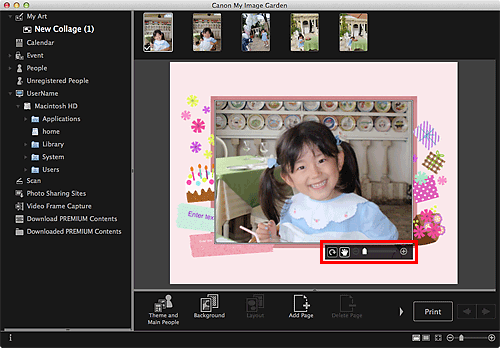
Modificare l'angolazione, la posizione e le dimensioni utilizzando la barra degli strumenti di modifica.
 (Ruota di 90°)
(Ruota di 90°)
È possibile ruotare l'immagine di 90 gradi in senso orario ogni volta che si fa clic su di essa.
 (Modifica posizione)
(Modifica posizione)
È possibile alternare il cursore fra  (Sposta) e quello standard. Passare a
(Sposta) e quello standard. Passare a  (Sposta) e trascinare l'immagine per modificarne la posizione. Tornare al cursore standard per bloccare la posizione dell'immagine.
(Sposta) e trascinare l'immagine per modificarne la posizione. Tornare al cursore standard per bloccare la posizione dell'immagine.
 (Riduci/Ingrandisci)
(Riduci/Ingrandisci)
Fare clic su  (Riduci) o su
(Riduci) o su  (Ingrandisci) per ridurre o ingrandire le dimensioni dell'immagine. È anche possibile modificare liberamente le dimensioni trascinando il cursore.
(Ingrandisci) per ridurre o ingrandire le dimensioni dell'immagine. È anche possibile modificare liberamente le dimensioni trascinando il cursore.
 Nota
NotaSe l'elemento è un layout foto, viene visualizzato Aggiungi data (Add date). Fare clic per aggiungere la data alla foto. È anche possibile impostare la stampa delle date su tutte le immagini nella finestra di dialogo Impostazioni avanzate (Advanced Settings) visualizzata facendo clic su Avanzate... (Advanced...) nella parte inferiore della schermata. Se l'opzione Avanzate... (Advanced...) non è visualizzata, fare clic su  (scorrimento a destra).
(scorrimento a destra).
Selezionare le immagini nell'area di modifica, quindi fare clic su Correggi/Migliora (Correct/Enhance) o Filtri speciali (Special Filters).
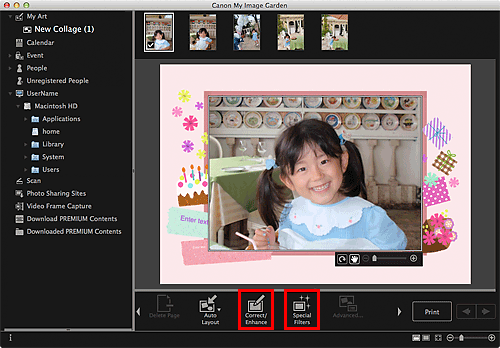
Se si seleziona Correggi/Migliora (Correct/Enhance)
Viene visualizzata la finestra Correggi/Migliora immagini (Correct/Enhance Images). È possibile correggere gli occhi rossi o regolare la luminosità e il contrasto di immagini.
 Correzione/miglioramento delle foto
Correzione/miglioramento delle foto
Se si seleziona Filtri speciali (Special Filters)
Viene visualizzata la finestra Filtri speciali immagine (Special Image Filters). È possibile migliorare le immagini utilizzando il filtro desiderato.
 Miglioramento delle foto mediante filtri speciali
Miglioramento delle foto mediante filtri speciali
 Nota
NotaÈ anche possibile correggere o migliorare un'immagine facendo clic e tenendo premuto il tasto Ctrl nell'area di modifica, quindi selezionando Correggi/Migliora (Correct/Enhance) o Filtri speciali (Special Filters) nel menu visualizzato.
Inizio pagina |